windows怎么设置纸张大小 Windows10打印机纸张大小设置方法
更新时间:2024-05-08 13:40:54作者:yang
Windows10系统中设置纸张大小非常简单,只需打开打印机设置页面,选择首选项或属性选项,然后在纸张/质地或纸张类型/大小中选择您需要的纸张大小即可,这样就能确保您的打印文件在打印时能够完美呈现,避免出现页面排版错乱或内容被裁切的情况。通过简单的设置操作,让您的打印设备更加智能化,为您的工作带来更多便利。
具体方法:
1.第一步,点击桌面开始菜单,打开控制面板菜单;
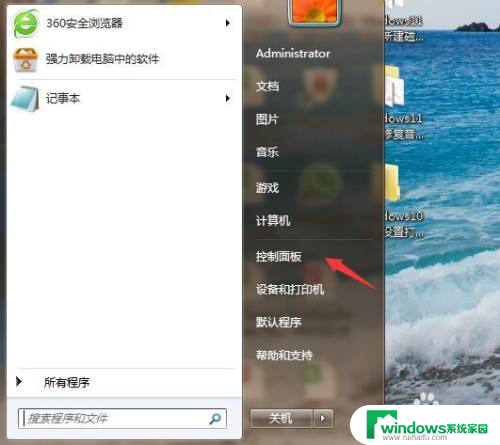
2.第二步,打开设备和打印机选项;
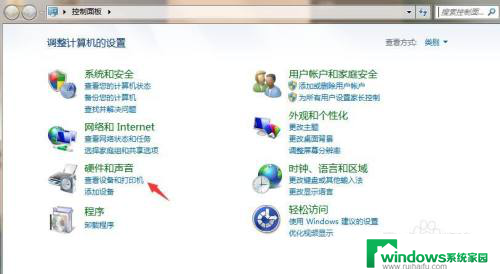
3.第三步,鼠标右键使用的打印机设备,点击打印首选项按钮;
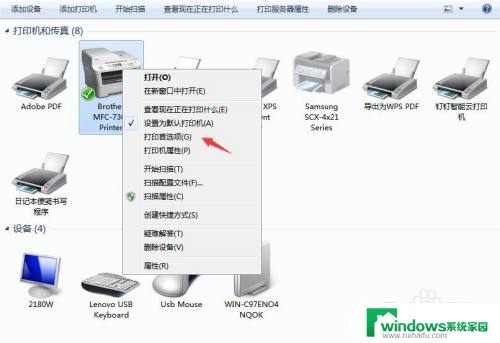
4.第四步,在基本页面选项板块中。将纸张大小选为A4并保存设置即可。

以上就是如何设置Windows纸张大小的全部内容,如果你遇到这种情况,可以按照以上步骤解决,非常简单快速。
windows怎么设置纸张大小 Windows10打印机纸张大小设置方法相关教程
- 打印机纸张尺寸自定义设置 Win10如何自定义打印机纸张大小
- 如何更改打印机纸张设置 如何在Windows10中自定义打印纸张类型
- win10壁纸大小 win10电脑桌面背景大小比例设置
- windows10任务栏大小 Win10任务栏图标大小设置方法
- windows文件图标大小设置 Windows10系统如何调整文件图标大小
- 如何设置win10桌面图标大小 win10系统桌面图标大小改变方法
- 锁屏壁纸可以设置几张吗 如何在Windows10锁屏界面轮播多张图片
- win10系统怎么设置图标大小 Win10桌面图标大小怎么调整
- 如何设置打开文件夹窗口的默认大小 win10如何设置文件夹打开时窗口的默认大小
- 开机桌面壁纸设置 Win10如何设置锁屏壁纸和开机壁纸
- 怎么给电脑设密码 开机 Windows10电脑开机密码设置方法
- windows10怎么设置息屏 Windows10系统如何设置息屏时间
- 电脑怎么调打字输入法 Win10输入法下载
- 电脑缩放比例125字体模糊 win10系统字体模糊125%缩放怎么解决
- win10打开文件方式 Win10设置文件默认打开方式的步骤
- lg显示器自动调节亮度怎么关 Win10自适应亮度关闭方法